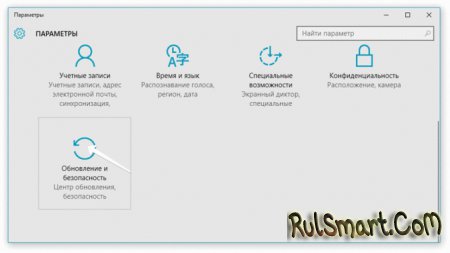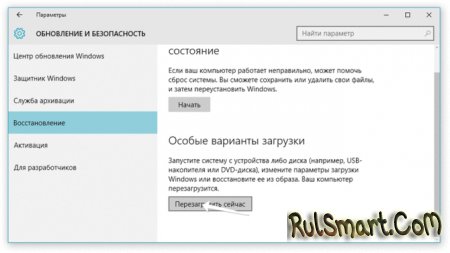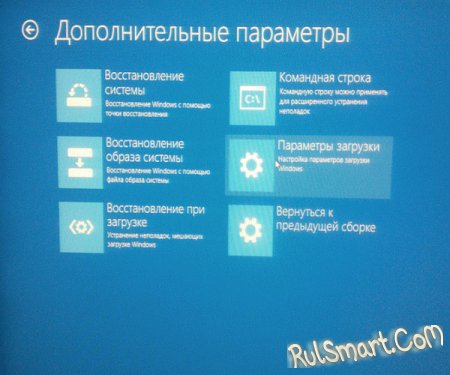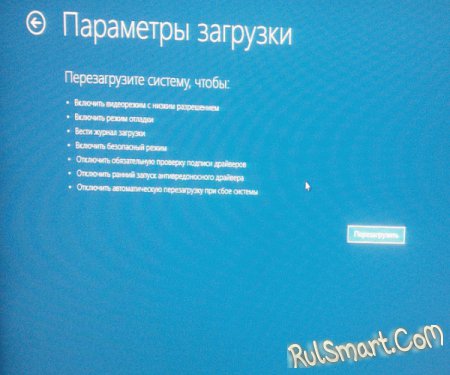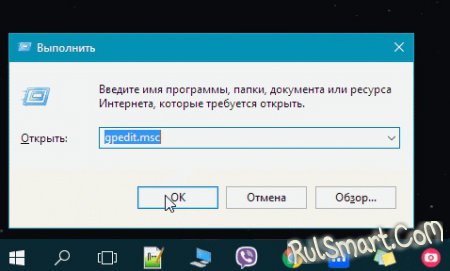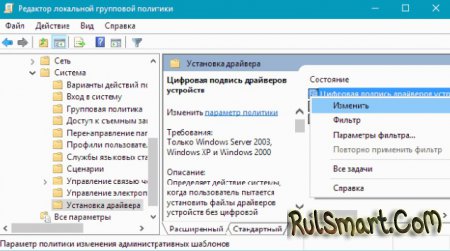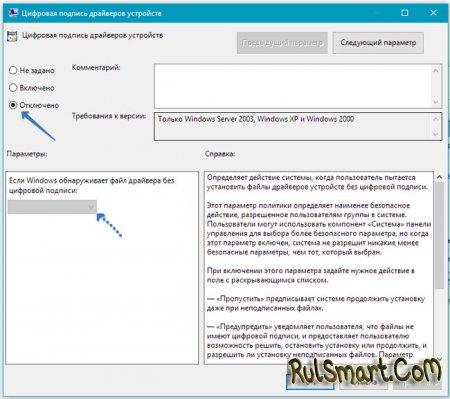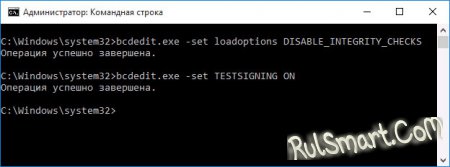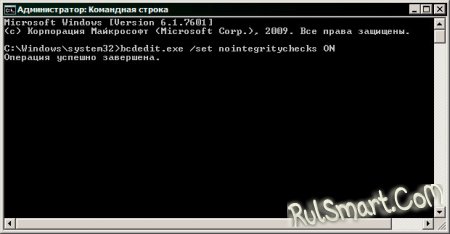|
|
Как отключить проверку цифровой подписи драйверов Windows |
|
| | Просмотров: 5210 | |
|
Проверка цифровой подписи драйвера изначально задумывалась Microsoft, как удобный инструмент. По мнению разработчика, подобная функция позволит оградить пользователя от установки неизвестных драйверов, которые могут нанести вред операционной системе. Однако зачастую мы сталкиваемся с ситуацией, когда данная проверка лишь мешает установке нужного и рабочего драйвера. Именно по этой причине мы решили написать подробную инструкцию о том, как отключить данную функцию на разных версиях Windows. Реклама Отключение проверки цифровой подписи драйверов Windows 10Способ 1. Отключение проверки через меню загрузки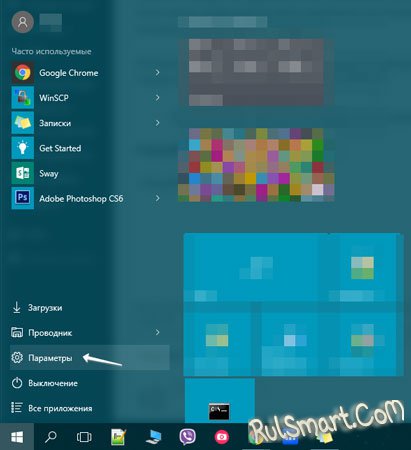 Способ 2. Редактирование локальной групповой политики
Способ 3. Использование командной строки
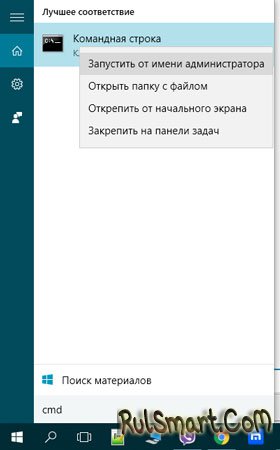 bcdedit.exe -set loadoptions DISABLE_INTEGRITY_CHECKS bcdedit.exe -set TESTSIGNING ON Способ 4. Использование командной строки (перегрузка)
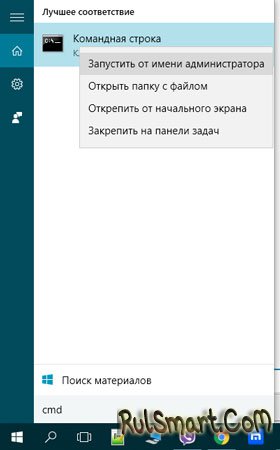 bcdedit /set "{current}" bootmenupolicy legacy Отключение проверки цифровой подписи драйверов Windows 8 и Windows 8.1Способ 1. Отключение проверки через меню загрузки
Способ 2. Редактирование локальной групповой политикиОтключение проверки цифровой подписи драйверов Windows 7Способ 1. Перманентное отключение через командную строку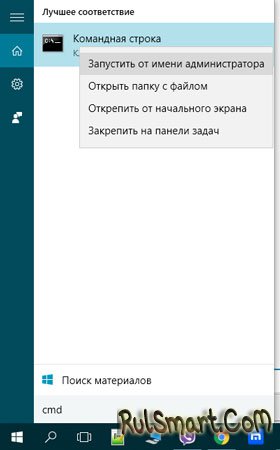 bcdedit.exe /set nointegritychecks ON Способ 2. Временное отключение через командную строку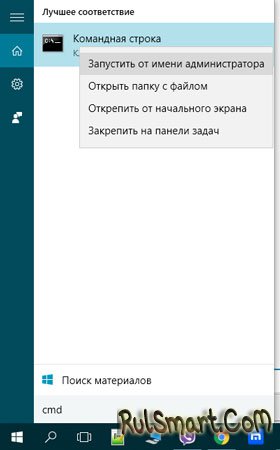 bcdedit.exe -set loadoptions DISABLE_INTEGRITY_CHECKS bcdedit.exe -set TESTSIGNING ON Способ 3. Режим безопасной загрузки | |